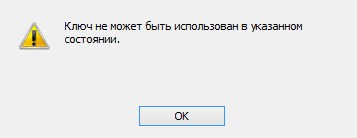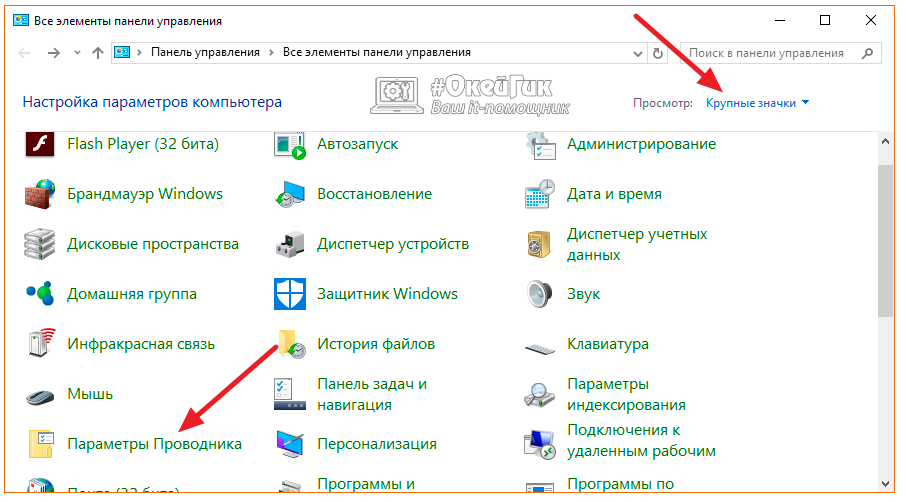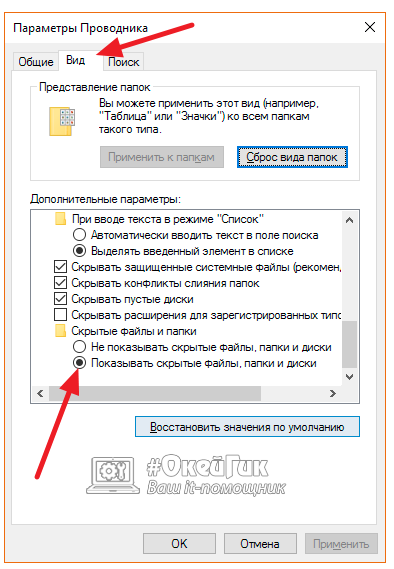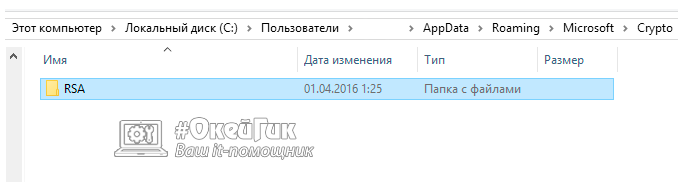Ошибка: Ключ не может быть использован в указанном состоянии
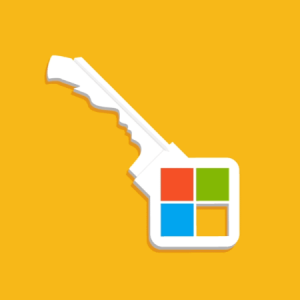
Причины ошибки «Ключ не может быть использован в указанном состоянии»
Однозначно определить причину, из-за которой возникает ошибка «Ключ не может быть использован в указанном состоянии» в Windows, невозможно. Связано ее появление с повреждением ключей операционной системы. Ключи генерируются постоянно при ключевых для операционной системы действиях: установка приложений, смена пользователя, включение/отключение компьютера, внесение изменений в реестр и так далее. Чаще всего пользователь сталкивается с рассматриваемой ошибкой именно во время установки стороннего приложения на компьютер, в основном, драйверов.
Среди причин, из-за которых возникает ошибка «Ключ не может быть использован в указанном состоянии», необходимо выделить:
Резкая остановка работы жесткого диска. Из-за выключения света или выдергивания компьютера из розетки, может возникнуть рассматриваемая ошибка. Связано это с тем, что время от времени в фоновом режиме компьютер занимается генерацией ключей. Если в этот момент резко прервать его работу, последний ключ не будет сохранен или будет сохранен с ошибками, из-за чего возникнут проблемы при его считывании;
- Ошибка Windows. Операционная система Windows может сама неожиданно остановить процесс создания системного ключа, например, при смене пользователя;
- Вмешательство в реестр. Редактирование некоторых файлов реестра может сказаться на процессе генерации системного ключа операционной системы, из-за чего при установке новой программы будет появляться ошибка «Ключ не может быть использован в указанном состоянии»;
- Вирусы. Многие вирусные приложения блокируют работу фоновых процессов Windows. Если они остановят генерацию ключа, при обращении к нему со стороны системы возникнут проблемы.
Чтобы избегать возникновения ошибки «Ключ не может быть использован в указанном состоянии», необходимо следить за программами, которые устанавливаются на компьютер, а также за стабильной работой Windows. Если складывается впечатление, что при завершении работы компьютер завис, нельзя отключать от питания или резко останавливать жесткий диск, зажав клавишу включения/выключения.
Что делать, если ключ не может быть использован в указанном состоянии
Если возникает ошибка «Ключ не может быть использован в указанном состоянии», устранить ее достаточно просто. Достаточно заставить операционную систему заново сгенерировать необходимые для работы ключи, устранив старые. Для этого сделайте следующее:
- Зайдите в «Панель управление», нажав правой кнопкой мыши на «Пуск» и выбрав в выпадающем меню соответствующий пункт;
- Переключите режим просмотра на «Крупные значки» и выберите среди доступных настроек «Параметры проводника» или «Параметры папок» (в зависимости от версии Windows, название будет отличаться);
- В открывшемся окне перейдите на вкладку «Вид» и пролистайте список дополнительных параметров до пункта «Скрытые файлы и папки». Установите переключатель в пункт «Показывать скрытые файлы и папки» и выберите «Применить», после чего закройте данное окно.
- Далее нужно зайти в обычный проводник и проследовать по пути:
{Системный диск}:Пользователи{Имя пользователя}AppDataRoamingMicrosoftCrypto - В папке Crypto будет расположена папка RSA. Нажмите на нее правой кнопкой мыши и выберите пункт «Переименовать». Смените имя папки на RSA_Old, после чего нажмите Enter, чтобы подтвердить изменения.
Далее операционная система Windows все сделает сама. Если не устанавливалась программа из-за ошибки «Ключ не может быть использован в указанном состоянии», можно вновь запускать ее установку и все должно пройти гладко, поскольку необходимые для инсталляции ключи будут вновь сгенерированы системой.
(428 голос., средний: 4,59 из 5)
Загрузка…
Ошибка интерфейса модуля криптографии. Требуемое действие не поддерживается.
Дата обновления: 20.04.2023
Номер карточки: SD0053882

Если при работе с сертификатом возникает ошибка «Ошибка интерфейса модуля криптографии. Требуемое действие не поддерживается», необходимо выполнить переустановку КриптоПро CSP.
Для работы с носителями электронно-цифровой подписи Рутокен требуется установить версию КриптоПро CSP 5.0.12000 и выше. Посмотреть используемую версию продукта можно на вкладке «Общие»

Рекомендуется сначала удалить установленный продукт через «Установку и удаление программ», перезагрузить компьютер, и затем запустить утилиту, предназначенную для очистки компьютера от не удалённых элементов продуктов КриптоПро — cspclean.
Затем скачать последнюю сертифицированную версию КриптоПРО CSP на официальном сайте производителя и выполнить установку программы.

Для удаления и установки программных продуктов рекомендуем обращаться к своему системному администратору или обслуживающему Вас партнеру 1С.
|
ВованЕ |
|
|
Статус: Новичок Группы: Участники
|
Доброго времени суток, получил электронную подпись с фнс ип, сертификат установил, плагин установлен, при проверке на сайте пишет(Не удалось создать подпись из-за ошибки: Ключ не существует. (0x8009000D)), при тестена крипто про 5,0 |
 |
|
|
nickm |
|
|
Статус: Активный участник Группы: Участники Сказал(а) «Спасибо»: 312 раз |
Автор: ВованЕ СКЗИ «MS_KEY K» — «АНГАРА» Редкое изделие, скорее всего окажется не поддерживаемым со стороны СКЗИ «КриптоПро CSP» и интерфейса PKCS#11, но да, лучше дождаться и получить ответ от разработчика. Для получения официального ответа, как лицензионному пользователю, можно обратиться через портал тех.поддержки «КриптоПро». |
 |
|
|
Grey |
|
|
Статус: Сотрудник Группы: Участники Сказал «Спасибо»: 5 раз |
Автор: ВованЕ Доброго времени суток, получил электронную подпись с фнс ип, сертификат установил, плагин установлен, при проверке на сайте пишет(Не удалось создать подпись из-за ошибки: Ключ не существует. (0x8009000D)), при тестена крипто про 5,0 Добрый день! Что значит «последняя одобренная»? |
|
С уважением, |
|
 |
|
|
ВованЕ |
|
|
Статус: Новичок Группы: Участники
|
спасибо за участие, техподдержка изделия исправила все в дистанционном режиме, заработало |
 |
|
| Пользователи, просматривающие эту тему |
|
Guest |
Быстрый переход
Вы не можете создавать новые темы в этом форуме.
Вы не можете отвечать в этом форуме.
Вы не можете удалять Ваши сообщения в этом форуме.
Вы не можете редактировать Ваши сообщения в этом форуме.
Вы не можете создавать опросы в этом форуме.
Вы не можете голосовать в этом форуме.
Содержание
- Что делать, если токен заблокирован?
- Rutoken скопировать сертификат на компьютер
- Как скопировать сертификат в криптопро csp — программы и приложения
- Как скопировать эцп с флешки (рутокен) на компьютер в реестр — новости
- Криптопро ошибка копирования закрытого ключа 0x8009000b
Что делать, если токен заблокирован?
Разблокировать PIN-код пользователя можно в «панели управления Рутокен». Для выполнения этой операции необходимо знать PIN-код администратора.
Если заблокирован PIN-код администратора, необходимо инициализировать (отформатировать) «Рутокен». Для этого нужно на вкладке «Администрирование» в «панели управления Рутокен» нажать кнопку «Форматировать…».
Rutoken скопировать сертификат на компьютер
Экспортировать сертификат открытого ключа можно одним из способов:
«Панель управления Рутокен» — вкладка «Сертификаты» — выделяем сертификат, открытый ключ которого нужно выгрузить — кнопка «Экспортировать»
В окне экспорта личного сертификата оставляем пункт «DER-кодированный файл x509 (.CER)»
Нажимаем кнопку «Обзор» и выбираем путь куда будет сохранен экспортированный файл сертификата, после чего нажимаем кнопку «Экспортировать».
После получения сообщения об успешном выполнении экспорта, вы можете найти на компьютере экспортированный файл сертификата открытого ключа с расширением файла .CER
Как скопировать сертификат в криптопро csp — программы и приложения
Иногда возникают ситуации, когда требуется установить сертификат с ключом на другой компьютер или сделать его резервную копию. При работе с USB флешками можно сделать рабочую копию закрытого ключа имеющимися средствами Windows, главное условие – наличие установленной КриптоПро CSP 3.0.
Далее требуется пошагово следовать предлагаемой инструкции, но при этом стоит помнить, что копию сделать можно только через СКЗИ (средство криптографической защиты информации), в противном случае, например, если копировать через Проводник, запустить ключ на другом компьютере не удастся.
Как скопировать эцп с флешки (рутокен) на компьютер в реестр — новости
Необходимость скопировать Электронную подпись (ЭП) на компьютер (Реестр) может возникнуть в случае использования ЭП на нескольких рабочих местах, в офисе, дома, в коммандировке.
Для того чтобы скопировать электронную подпись достаточно выполнить несколько простых операций.
Чтобы скопировать сертификат:
- Выберите «Пуск» → «Панель управления» →«КриптоПро CSP». Перейдите на вкладку «Сервис» и нажмите на кнопку «Скопировать».
- В окне «Копирование контейнера закрытого ключа» нажмите на кнопку «Обзор».
- Выберите контейнер, который необходимо скопировать, и нажмите на кнопку «ОК».
- Нажмите «Далее». Если вы копируете с Рутокена, то появится окно ввода, в котором укажите pin-код. Если вы не меняли pin-код на носителе, стандартный pin-код — 12345678.
- Придумайте и укажите имя для нового контейнера. В названии контейнера допускается русская раскладка и пробелы.
- Нажмите «Готово».
- Выберите носитель, на который будет помещен новый контейнер.
- На новый контейнер будет предложено установить пароль. Рекомендуем установить такой пароль, чтобы было легко его запомнить, но посторонние не могли его угадать или подобрать.
Если вы не хотите устанавливать пароль, можно оставить поле пустым и нажать «ОК».Не храните пароль/pin-код в местах, к которым имеют доступ посторонние. В случае утери пароля/pin-кода использование контейнера станет невозможным.
Если вы копируете контейнер на носитель ruToken, сообщение будет звучать иначе. В окне ввода укажите pin-код. Если вы не меняли pin-код на носителе, стандартный pin-код — 12345678.
После копирования система вернется на вкладку «Сервис» КриптоПро CSP. Копирование завершено. Если вы планируете использовать для работы в сервисе новый ключевой контейнер, установите его через Крипто Про.
Чтобы установить сертификат с помощью КриптоПро через «Просмотреть сертификаты в контейнере», выполните следующее:
- Выберите «Пуск» → «Панель управления» → «КриптоПро CSP» или укажите в строке поиска на панели Windows «КриптоПро CSP» и нажмите на него.
- Выберите вкладку «Сервис» и нажмите на кнопку «Просмотреть сертификаты в контейнере».
- Нажмите на кнопку «Обзор».
- Выберите контейнер для просмотра и нажмите на кнопку «ОК».
-
Нажмите «Далее».
- Нажмите на кнопку «Установить».
-
Если появится окно c заменой сертификата, выберите «Да».
Сертификат установлен.
Если кнопка «Установить» отсутствует, выполните следующее:
- В окне «Сертификат для просмотра» нажмите на кнопку «Свойства» и в открывшемся окне выберите «Установить сертификат».
- В окне «Мастер импорта сертификатов» нажмите «Далее».
- Выберите «Автоматически выбрать хранилище на основе типа сертификата» и нажмите «Далее». Сертификат будет установлен в хранилище «Личные».
- Нажмите на кнопку «Далее».
- Нажмите «Готово». Дождитесь сообщения об успешной установке.
Заказать электроннюу подпись в Махачкале можно позвонив по тел 8-928-590-11-44 или оставив заявку.
Криптопро ошибка копирования закрытого ключа 0x8009000b
Сейчас представить нормальную деятельность какого ли предприятия даже самого меленького без использования электронных цифровых подписей практически не возможно. Скажу больше, большинство обычных граждан так же использую различные ЭЦП. Все это связанно с тем что имея ЭЦП можно не выходя из офиса или дома отправлять подписанные документы (договора), сдавать отчетность, пользоваться различными ресурсами, участвовать в различных аукционах и многое другое. С одной стороны все это упрощает ведение деятельности но с другой вызывает кучу проблем, в первую очередь это связанно с получением ЭЦП, выдаются они на 1 год, в некоторых случаях плюс несколько месяцев, все зависит от удостоверяющего центра (УЦ). Для использования ЭЦП нужно настраивать рабочие места а это дополнительное ПО (Все оно платное), различные плагины и расширения для браузеров. В общем проблем с ЭЦП хватает. Так же на этапе получения и заполнения заявлений важно все указать правильно, в противном случае можно получить дополнительные проблемы. Сегодня рассмотрим одну ошибку «0x8009000B» которая появляется в момент копирования закрытого ключа и связанна она с невнимательностью во время заполнения заявления на получение ЭЦП в УЦ или через сайт.
И так у Вас есть ЭЦП и Вы пытаетесь скопировать закрытый ключ с флешки в системный реестр Windows, либо наоборот и видите сообщение следующего вида.
Ошибка копирования контейнера … У вас нет разрешений на экспорт ключа, потому что при создании ключа не был установлен соответствующий флаг. Ошибка 0x8009000B Ключ не может быть использован в указанном состоянии.
Это говорит о том что во время создания закрытого ключа не был отмечен пункт который разрешает экспорт закрытого ключа. Проверить это достаточно легко, открываем КриптоПро переходим на вкладку «Сервис» и выбираем пункт «Протестировать …»
Далее выбираем сертификат и смотрим на результат, в открывшемся окне ищем пункт «Экспорт ключа» и если на против стоит «Запрещено» то увы произвести экспорт (копирование) никакими средствами не получиться.
1 Если вы получили ЭЦП в УЦ на Рутокене, eToken то использовать его можно будет только подключив съемный носитель к компьютеру.
2 Если закрытый ключ находиться на обычной флешке то его можно скопировать на другую флешку либо другой диск и использовать.
3 Если ЭЦП Вы получали через личный кабинет (такое возможно при продлении) и закрытый ключ скопировали в реестр, то его можно перенести на другой ПК, но это лучше поручить опытному человеку, так как если вы что-то сломаете в реестре то можно попасть на переустановку ОС.
Кстати выглядит эта опция примерно вот так, это заявление на продление ЭЦП федерального казначейства.
В принципе тут нет ничего страшного, если необходимо установить такую ЭЦП на несколько рабочих место, то можно воспользоваться флешками или например, если в системе есть дополнительный жесткий диск D,E,B не важно какой, закрытый ключ можно скопировать туда.
Если скопировать закрытый ключи в корень диска С, система его не увидит!!!
Post Views: 8 756
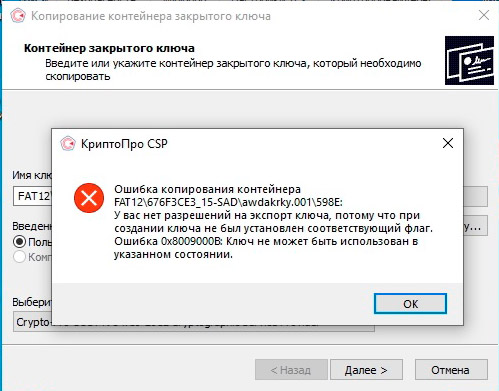
Ошибка копирования контейнера. У вас нет разрешений на экчспорт ключа, потому что при создании ключа не был установлен соответствующий флаг. Ошибка 0x8009000b: Ключ не может быт использован в указанном состоянии.
Такая вот ошибка стала вылазить, когда хотели скопировать закрытые ключи в реестр. А все дело в том, что при генерации ключа, на том же портале fzs.roskazna.ru вы не придали полю «Экспортируемый закрытый ключ» значения. И оставили его по умолчанию «Нет». Вот такие потом не удобства и возникают. С добавлением ключа в реестр.
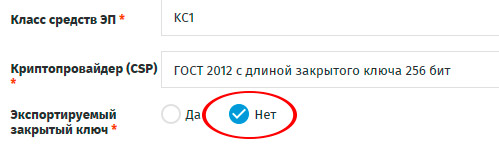
Tokens.exe — если неэкспортируемый ключ на токене — тогда эту утилиту юзайте!
При установке обязательно поставьте 3 дополнения которые он предложит. После этого откроется полный функционал для экспорта «не экспортируемых» закрытых ключей с токенов.
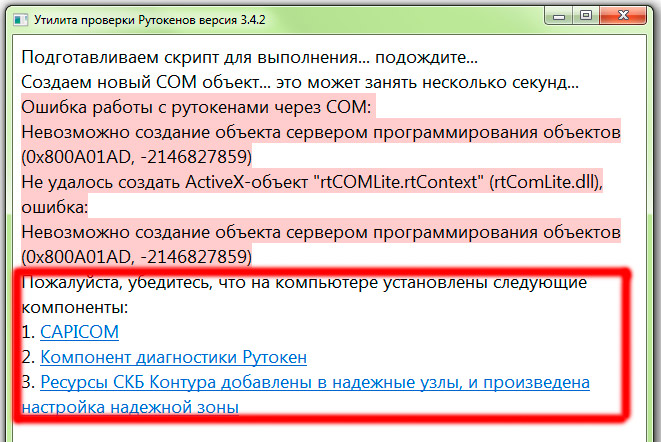
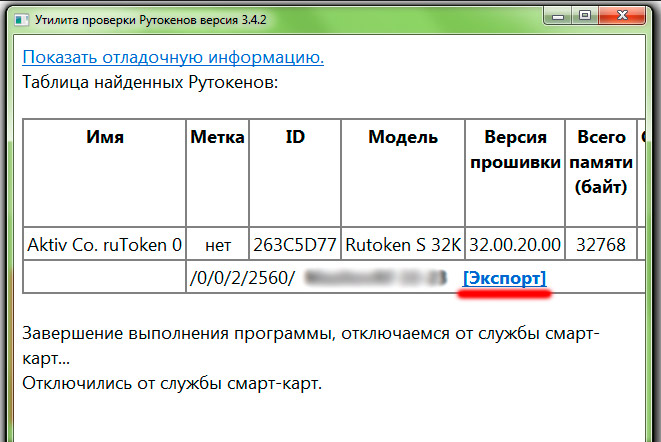
CertFix.exe — с флешек лечится этой утилитой.
Чтобы сделать копию такого сертификата, нам нужно:
Запустить утилиту, подождать, когда загрузится список сертификатов. Напротив строки «Поиск» появится информация «Загрузка завершена».
Одновременно нажать кнопку SHIFT на клавиатуре и правой кнопкой мыши кликнуть по нужному контейнеру.
Появится меню «Сделать экспортируемым». Выбираем вариант в зависимости от расположения контейнера.
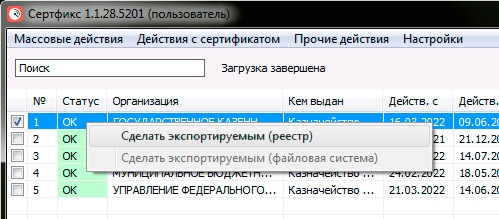
В принципе на этом все. Пользуемся, очень много случаев — когда по незнанию люди переделывали ЭЦП. А это время и нервы.